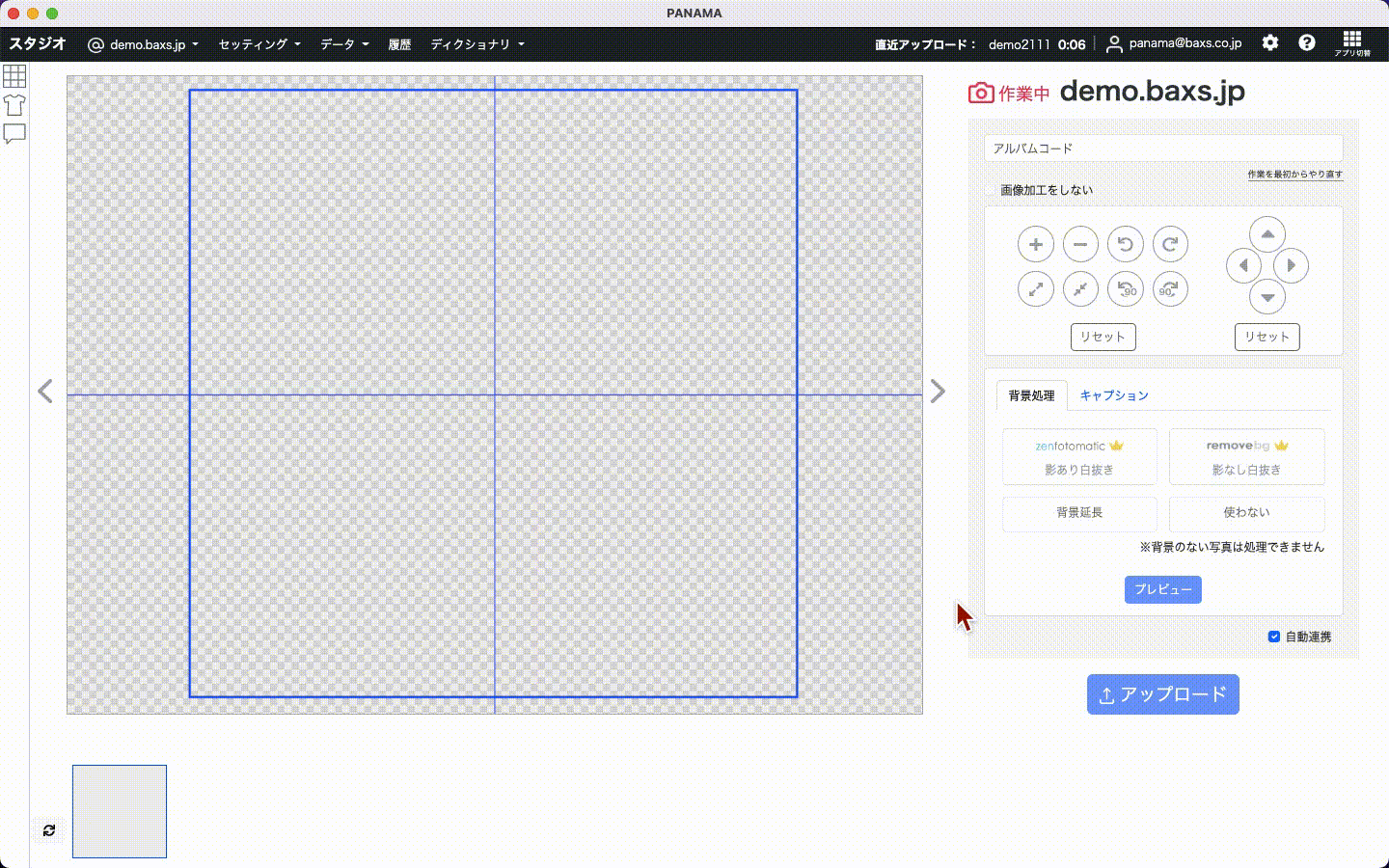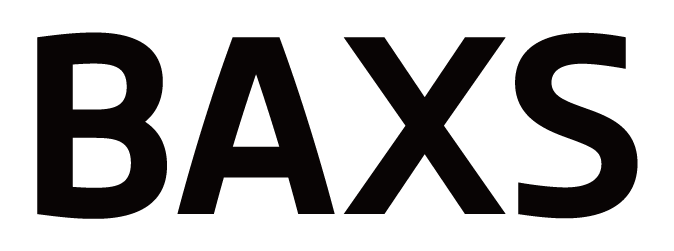PANAMAアカウントの追加・編集・削除の手順です。
※この作業はアカウント管理者権限を持つアカウントのみで行うことができます。
■アカウントを追加する
1|グローバルメニューを開く
PANAMAを開き、ヘッダーにある〔歯車アイコン〕をクリックしてグローバルメニューを開く。
2|アカウントリストを開く
プルダウンが開いたら、〔アカウント管理〕をクリックする。
すると、アカウントリストが表示される。
3|アカウントを追加する
〔アカウント追加〕をクリックすると登録画面が表示されるので、必要な情報を入力し〔登録〕をクリックする。
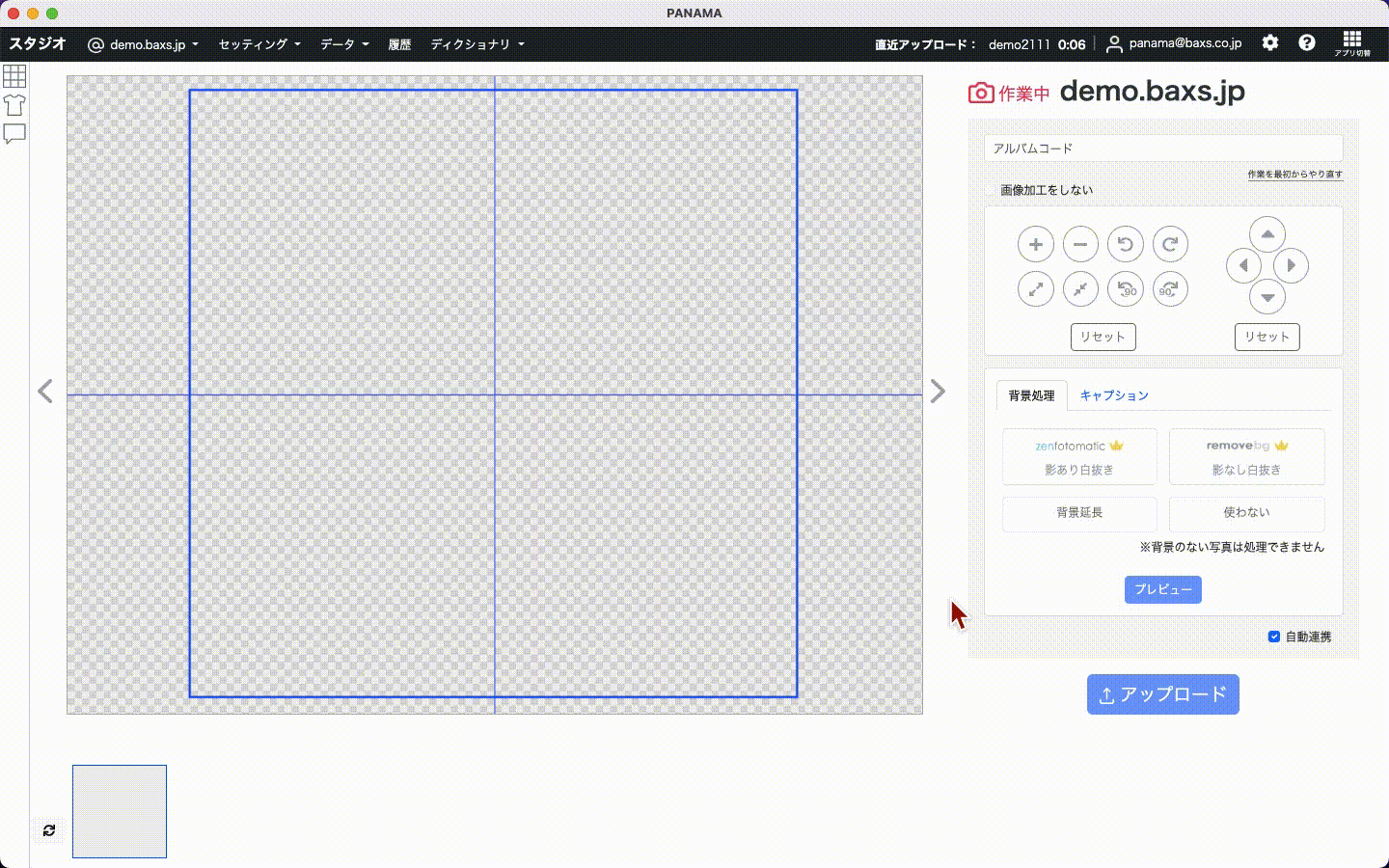
■アカウントを編集する
1|グローバルメニューを開く
PANAMAを開き、ヘッダーにある〔歯車アイコン〕をクリックしてグローバルメニューを開く。
2|アカウントリストを開く
プルダウンが開いたら、〔アカウント管理〕をクリックする。
すると、アカウントリストが表示される。
3|〔編集〕をクリックする
該当アカウントの右にある〔編集〕をクリックする。
4|アカウント情報を編集する
アカウント情報を編集し、〔登録〕をクリックする。
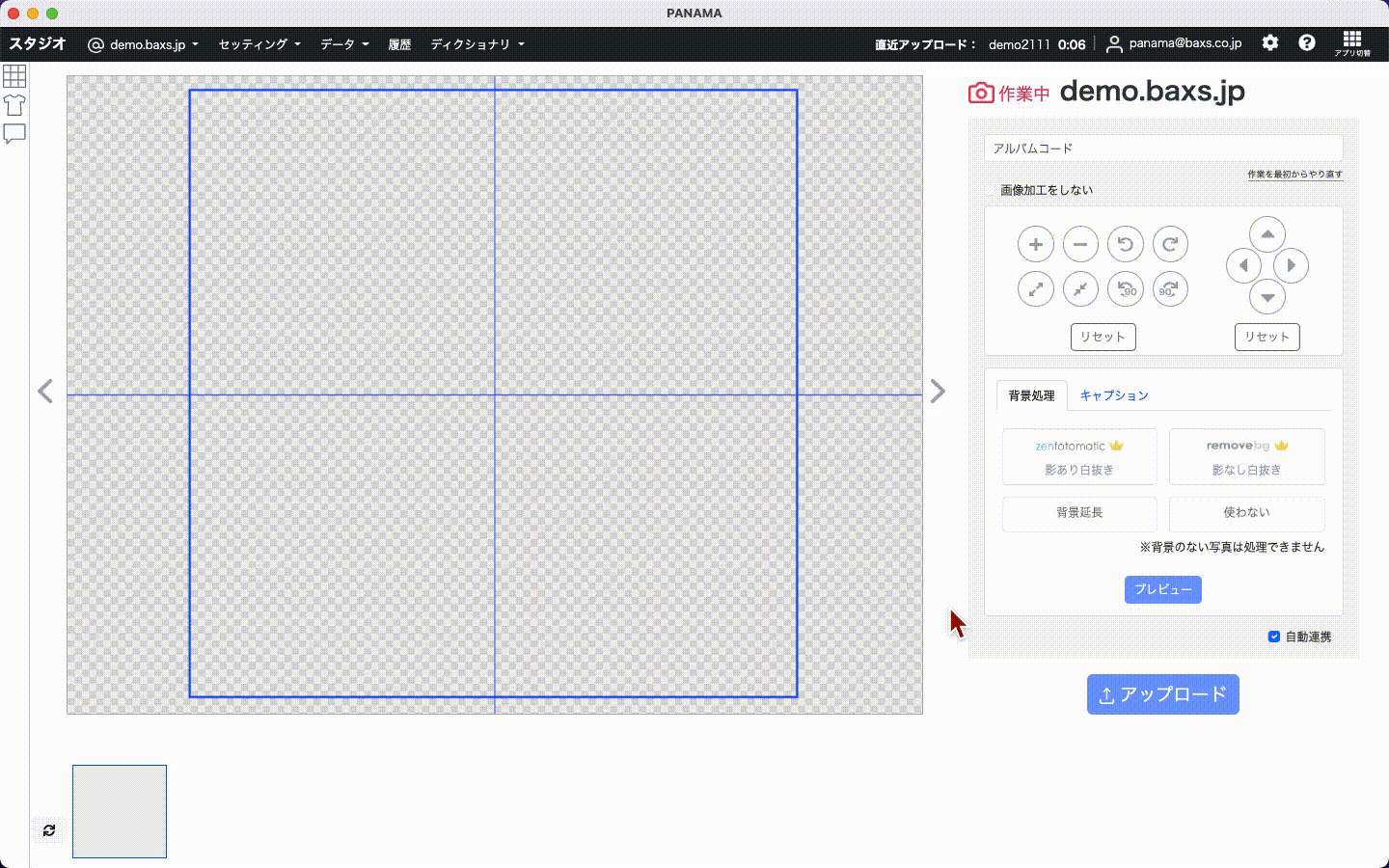
■アカウントを削除する
1|グローバルメニューを開く
PANAMAを開き、ヘッダーにある〔歯車アイコン〕をクリックしてグローバルメニューを開く。
2|アカウントリストを開く
プルダウンが開いたら、〔アカウント管理〕をクリックする。
すると、アカウントリストが表示される。
3|〔削除〕をクリックする
該当アカウントの右にある〔削除〕をクリックする。
「(アカウント名)を削除しますか。」と表示されたら、OKをクリックする。